Comment chiffrer un disque dur externe ou une clé USB pour protéger son contenu ?

- Auteur : Micael Ribeiro
- Publié : 04/04/2019

Les utilisateurs ont tendance à sous-estimer les avantages du chiffrement d’un périphérique. Il s’agit pourtant d’un moyen très pratique de protéger le contenu d’un disque dur externe ou d’une clé USB. Imaginez que vous perdez un disque dur externe avec toutes vos photos personnelles : si votre périphérique est chiffré, personne ne pourra y accéder sans avoir votre mot de passe. Vous l’aurez compris, il est bon d’avoir le réflexe de chiffrer ses données et nous allons justement vous montrer comment procéder. Voici comment chiffrer un disque dur externe ou une clé USB facilement.
Votre ordinateur est équipé de Windows 10 Pro ou Entreprise
Si vous utilisez l’une des deux versions de Windows 10 mentionnées ci-dessus, alors votre système dispose déjà d’un outil appelé BitLocker. Si c’est le cas, il vous suffit de vous rendre dans la fenêtre « Ce PC », de faire un clic droit sur la clé USB ou le disque dur que vous aurez connecté au préalable, et de choisir « activer BitLocker ». Il ne vous reste plus qu'à choisir l’option qui permet d’utiliser un mot de passe pour débloquer le périphérique puis de choisir ce dernier.
Votre ordinateur est équipé de Windows 10 Famille
Si votre PC dispose de Windows 10 Famille, alors vous ne disposez pas nativement de BitLocker. Il faut alors passer par un logiciel. Il existe de nombreux programmes dédiés au chiffrement des périphériques. Dans cet article, nous allons en utiliser un qui s'appelle DiskCryptor.
Il faut donc commencer par télécharger et installer DiskCryptor. Cette étape est simple et rapide car le logiciel ne présente aucune difficulté particulière à l'installation. A savoir que DiskCryptor demande un redémarrage de l’ordinateur afin d’être pleinement fonctionnel.
Note : DiskCryptor n’est disponible qu’en anglais.
Pour chiffrer un disque dur externe ou une clé USB, commencez par lancer le logiciel DiskCryptor. Vous verrez que l’interface du programme est facile à comprendre : sur la gauche, vous avez la liste des partitions de votre ordinateur (disque dur interne et ses partitions + périphériques connectés). Sur la droite, vous avez accès aux différentes actions du logiciel : chiffrer, déchiffrer, monter ou démonter une partition…
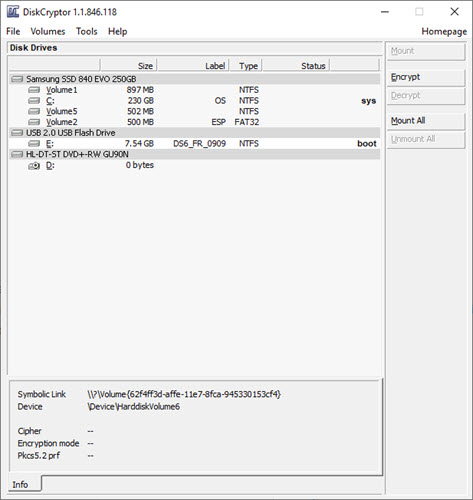
Dans notre exemple, nous allons chiffrer une clé USB. Pour cela, commencez par cliquer sur la ligne qui correspond à votre périphérique puis cliquez sur le bouton « encrypt ».
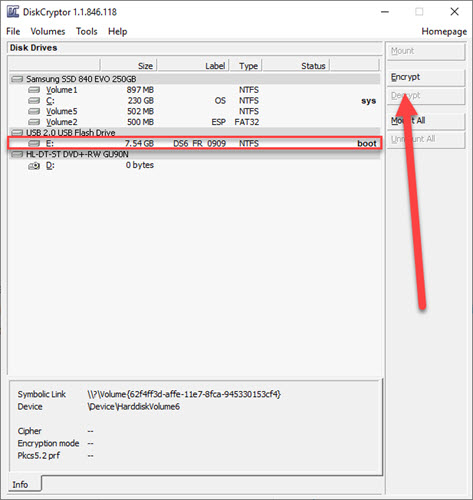
Vous allez ensuite devoir sélectionner l’algorithme utilisé pour chiffrer vos données. Par défaut, nous vous conseillons de conserver AES. A la ligne « Wipe Mode », vous pouvez laisser « none ».
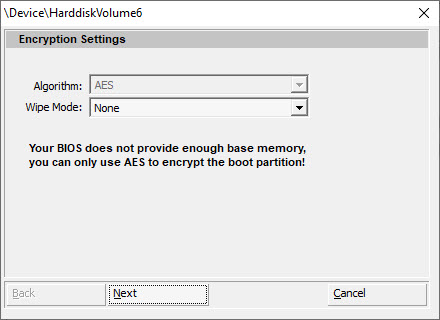
Dans la fenêtre suivante, vous devez choisir un mot de passe : c’est grâce à lui que vous allez pouvoir accéder aux données contenues sur la clé USB ou sur le disque dur externe. Si vous perdez ou oubliez ce mot de passe, vous ne pourrez plus lire les données sur votre périphérique chiffré. Lorsque vous avez choisi et renseigné votre mot de passe, cliquez sur « ok ».
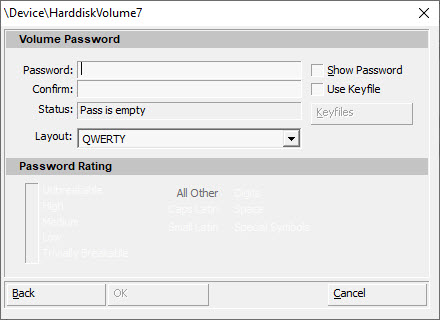
Dès lors, le chiffrement du périphérique s’exécute et il peut être plus ou moins long en fonction de la quantité de données présentes sur la clé USB ou le disque dur. Lorsque l’opération est terminée, votre périphérique est chiffré et protégé !
Lire les données d’un périphérique chiffré
Maintenant, pour accéder aux données de notre clé USB chiffrée, il faudra à nouveau faire appel à DiskCryptor. En effet, l’explorateur Windows ne permet pas, nativement, de lire les fichiers contenus dans une partition chiffrée par ce logiciel.
Pour lire les données d’un périphérique chiffré, il faut donc lancer DiskCryptor, sélectionner la partition chiffrée puis cliquer sur le bouton « Mount ».
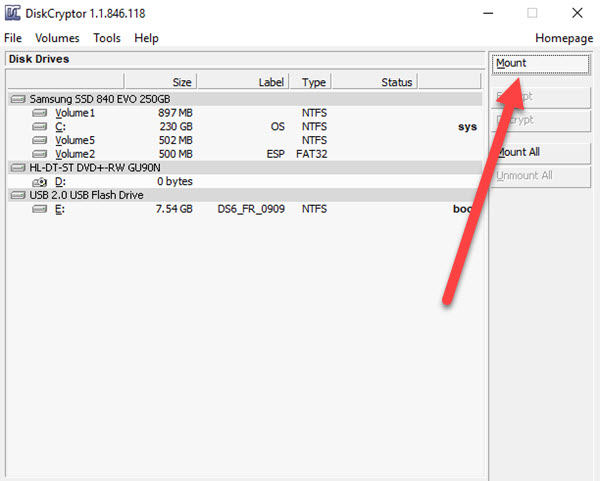
Renseignez votre mot de passe puis cliquez sur « ok ». Vous verrez alors une fenêtre d’alerte qui vous indique que l’opération a réussi et que vos données sont à nouveau accessibles. Vous pouvez maintenant les lire depuis l’explorateur Windows.
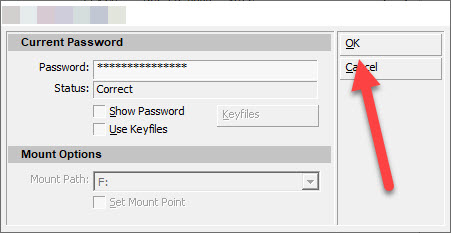
Vous l’aurez compris, si vous voulez lire le contenu d’un appareil chiffré sur un autre ordinateur que le vôtre, vous devrez d’abord installer DiskCryptor pour pouvoir « déverrouiller » le contenu de votre disque dur externe ou de votre clé USB.








